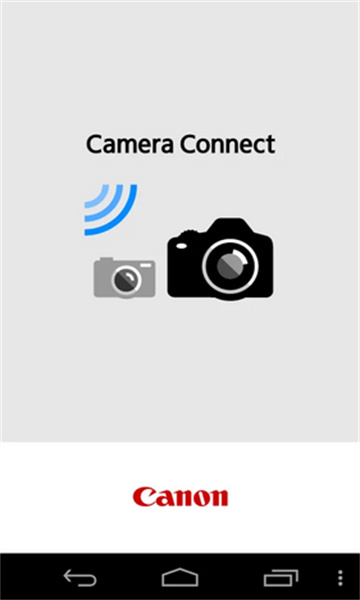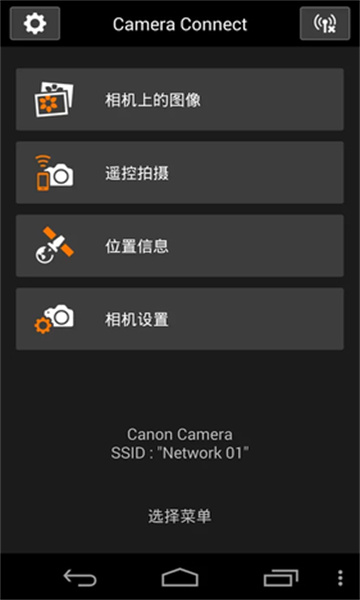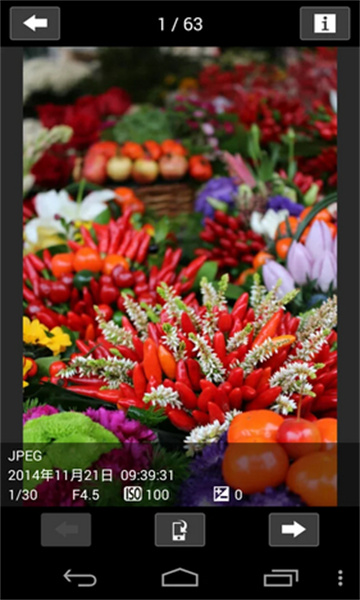- 分类: 国产软件
- 星级:
- 语言: 简体中文
- 版本: 3.1.10.49
- 更新: 2024-11-22
- 大小: 26.55MB
游戏简介
Camera Connect安卓版是一款连接相机的软件,用户可以在Camera Connect安卓版将相机设备和手机连接起来,用户就可以直接在手机上根据自己的需求来便捷的进行远程的拍摄了,无论你是在何时何地都能够轻松的进行图像的编辑导出和导入,非常实用,感兴趣的用户快来下载体验吧~
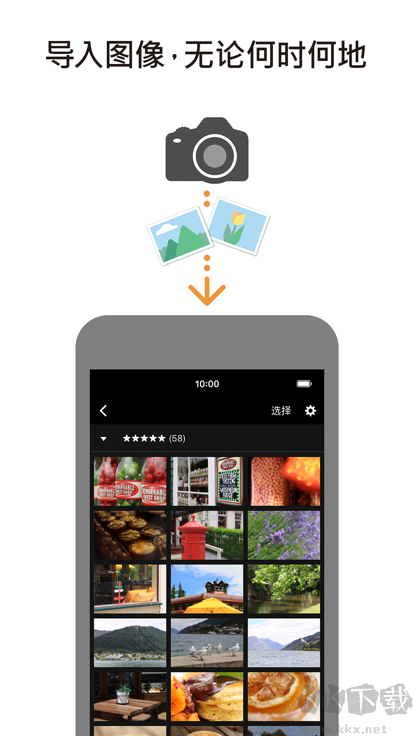
Camera Connect安卓版功能
·传输最新固件。
·与佳能的各种服务联结。
·利用蓝牙连接远程释放相机快门。
·将相机图像传输并保存到智能手机。
·通过智能手机进行远程相机的实时取景拍摄。
·获取智能手机中的位置信息并将其添加到相机的图像中。
·使用蓝牙功能启用的相机通过配对状态切换到Wi-Fi连接。
Camera Connect安卓版优势
1)可将相机直接连接至设备(将相机设置为一个简易接入点),或接入已有的Wi-Fi网络(使用Wi-Fi接入点)。
2)使用安卓设备浏览并保存相机中存储的图像。
3)可以通过安卓设备的操作进行遥控拍摄
4)支持搭载NFC的设备
5)获取位置信息并将其添加至相机内的图像中
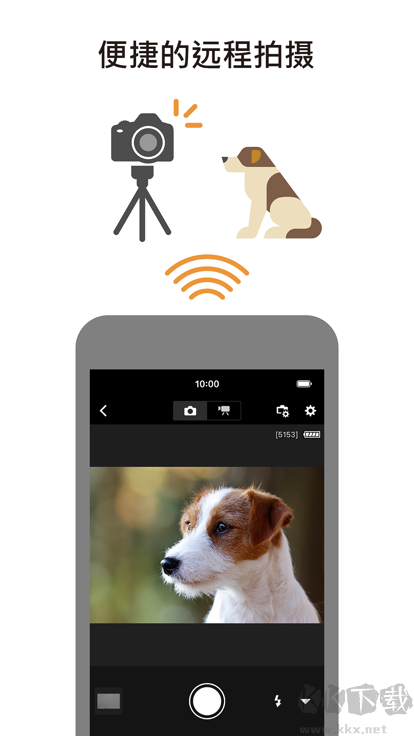
Camera Connect安卓版注意事项
- 如果应用程序无法正常运行,请在关闭程序后重新尝试。
- 连续使用在后台运行的GPS可能会显着缩短电池使用时间。
- 当使用电动变焦适配器时,请将实时视图功能设置为开。
- 图像中可能包含您的个人信息,如GPS数据。在将图像发布至众人均可浏览的在线环境时,请小心谨慎。
Camera Connect安卓版对应文件
JPEG、MP4、MOV、CR3、CR2
在已连接至兼容机型(CR3为iOS 12.1或更新版本)期间,选择[相机上的图像]设置中的[RAW 图像保存格式] >[RAW 格式],可将RAW(CR3/CR2)图像以RAW格式导入。
使用无线兼容的EOS机型和某些PowerShot机型(G1 X Mark III / G9 X Mark II / G7 X Mark II)可导入RAW(.CR2)格式。
选择[RAW图像保存格式] > [JPEG 格式],可将RAW(CR2/CR3)图像调整尺寸并以JPEG格式导入。
RAW burst文件无法导入至智能设备。事先在相机端从RAW burst文件中提取出CR3图像,然后将其导入至智能设备。
由所兼容相机拍摄的HEIF(10位)文件及启用[HDR PQ设置]后拍摄的RAW短片文件无法导入。(使用佳能图像编辑应用程序Canon DPP Express,可通过链接模式在应用程序之前保存这些文件。)
使用EOS相机拍摄的MOV和8K视频文件无法保存。
由所兼容相机拍摄的RAW短片文件无法保存。
使用摄像机拍摄的AVCHD文件无法保存。
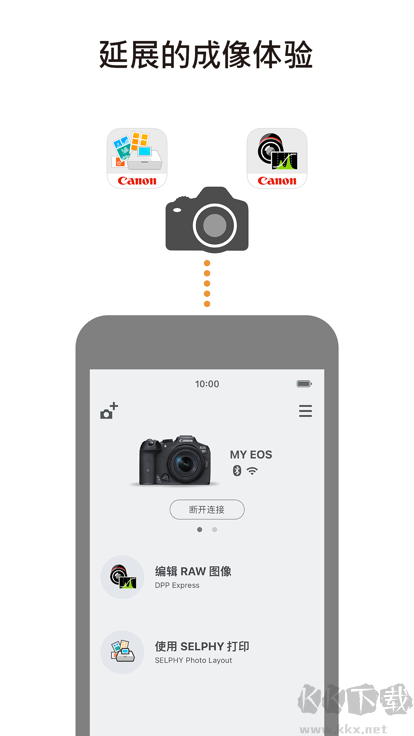
Camera Connect安卓版常见问题
1.Canon Camera Connect怎么连接相机?
1、打开佳能相机进行WIFI设置界面,点击Wi-Fi设置选项,并Wi-Fi设置成启用状态。接下来相机会提示要求创建一个连接,就是相机会发出Wi-Fi信号,给手机连接用的。
2、设置完之后,点Wi-Fi功能,选择第二个连接至智能手机,会提示注册要连接的设备,点击之后会提示要用手机上的Canon CameraConnect来控制相机。没有安装的可以用手机相机app扫描屏幕上的二维码进行下载和安装文件。
3、在点击下一步之后,会有个Wi-Fi名和密码的界面,在手机的Wi-Fi设置上找到该Wi-Fi,输入密码后连接,连接成功之后打开手机上的CameraConnect APP,点击当前的相机就能连接成功,相机上也会显示连接成功的信息。
4、连接成功之后,就能查看和下载相机上的图像,还可以实时显示相机的画面,还能遥控相机。这两个功能在外出旅游尤为重要,当你想要拍摄了一张很高难度的照片,可以用手机遥控功能去拍摄,然后将这张照片下载到手机上,用手机上的app来修图。当我拍摄完一张照片时需要立刻发朋友圈就能用这种方法。
2.camera connect怎么传照片到手机?
按照以上方法连接相机后,即可在app主页面上点击“相机上的图像”,这时候就会展示所有相机上的照片,选择下载按钮即可传输到手机相册。支持多选批量下载。
蓝牙系统要求?
要进行蓝牙连接,相机需要有蓝牙功能,同时您的设备需要有蓝牙4.0或更新版本(支持蓝牙低功耗技术)。